Τι είναι οι πίνακες ελέγχου και οι αναφορές στο Excel;

Στο Excel, είναι κρίσιμο να κατανοήσουμε τη διαφορά μεταξύ αναφορών και πινάκων εργαλείων για την αποτελεσματική ανάλυση και οπτικοποίηση δεδομένων.
Το Word 2007 φαίνεται διαφορετικό, αλλά εξακολουθεί να προσφέρει τα εύχρηστα βασικά στοιχεία του Word, όπως συντομεύσεις πληκτρολογίου, για να σας βοηθήσουν να δημιουργήσετε, να μορφοποιήσετε, να εισαγάγετε πράγματα και να μετακινηθείτε μέσα στα έγγραφα του Word. Και το Word 2007 προσφέρει επίσης μερικές νέες δυνατότητες για να σας βοηθήσει να διαχειριστείτε την επεξεργασία κειμένου με ευκολία.
Με το Word 2007, ακόμη και η οθόνη είναι καινούργια — είναι η ίδια παλιά οθόνη του υπολογιστή σας, αλλά με το Word 2007 εγκατεστημένο, φαίνεται διαφορετική, όπως δείχνει το παρακάτω σχήμα:
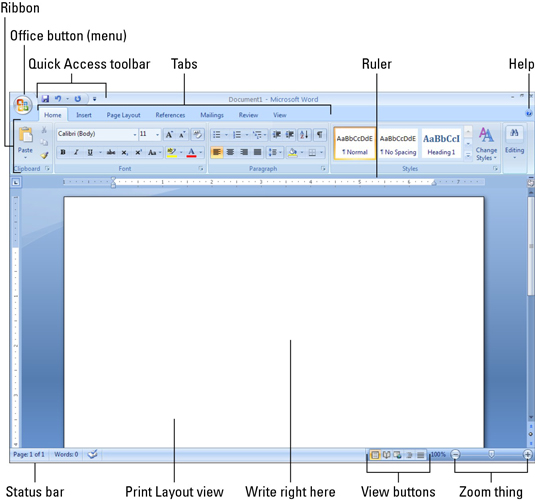
Το Word 2007, με όλες τις βελτιώσεις του, εξακολουθεί να κάνει τη ζωή σας με τα έγγραφα παιχνιδάκι. Οι συντομεύσεις στον παρακάτω πίνακα σάς βοηθούν να περιηγηθείτε σε ένα έγγραφο με το πάτημα ενός πλήκτρου — ίσως δύο. Και τι πιο εύκολο από αυτό;
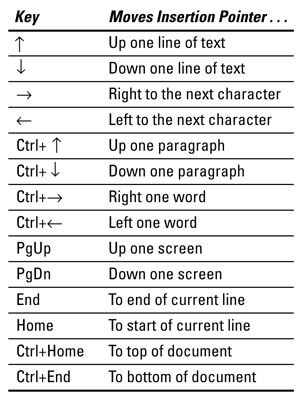
Εργάζεστε στο Word 2007 και θέλετε να επωφεληθείτε από τις ενσωματωμένες συντομεύσεις πληκτρολογίου που μπορούν να σας βοηθήσουν να μορφοποιήσετε κείμενο και παραγράφους και να κάνετε κάποια επεξεργασία γρήγορα και εύκολα. Οι παρακάτω ενότητες παραθέτουν πολλές συντομεύσεις που θα σας φανούν πολύ χρήσιμες.
Θυμάστε το νηπιαγωγείο και να κόβετε με το ψαλίδι σας με τη στρογγυλή μύτη, να απλώνετε (ή/και να τρώτε) πάστα και να φτιάχνετε ένα μπουμπουκ που θα θέλατε να μπορείτε να αναιρέσετε; Οι ακόλουθες συντομεύσεις πληκτρολογίου σάς προσφέρουν τις ίδιες ανέσεις στο Word 2007:
| Λειτουργία | Συντόμευση πληκτρολογίου |
|---|---|
| αντίγραφο | Ctrl+C |
| Τομή | Ctrl+X |
| Επικόλληση | Ctrl+V |
| Ξεκάνω | Ctrl+Z |
Θέλετε να ανανεώσετε το κείμενό σας με έντονη μορφοποίηση ή να αλλάξετε εντελώς τη γραμματοσειρά. Ο παρακάτω πίνακας σας λέει πώς να κάνετε γρήγορα το κείμενό σας όπως το θέλετε.
| Λειτουργία | Συντόμευση πληκτρολογίου | Λειτουργία | Συντόμευση πληκτρολογίου |
|---|---|---|---|
| Τολμηρός | Ctrl+B | Διαγραφή μορφών | Ctrl+spacebar |
| Πλάγια γραφή | Ctrl+I | Grow γραμματοσειρά | Ctrl+Shift+> |
| Υπογραμμίζω | Ctrl+U | Συρρίκνωση γραμματοσειράς | Ctrl+Shift+ |
| Διπλή υπογράμμιση | Ctrl+Shift+D | ΟΛΑ ΚΕΦΑΛΑΙΑ | Ctrl+Shift+A |
| Υπογράμμιση λέξης | Ctrl+Shift+W | Γραμματοσειρά | Ctrl+Shift+F |
| Μικρά καπάκια | Ctrl+Shift+K | Μέγεθος πόντων | Ctrl+Shift+P |
| Εκθέτης | Ctrl+Shift++ | Πλαίσιο διαλόγου γραμματοσειράς | Ctrl+D |
| Υπογεγραμμένος | Ctrl+= |
Από τη μορφοποίηση μεμονωμένων λέξεων έως τη μορφοποίηση ολόκληρων παραγράφων, το Word 2007 σάς παρέχει επιλογές για εσοχές, κενά, ευθυγράμμιση και πολλά άλλα. Ο παρακάτω πίνακας σας δίνει τους τρόπους:
| Λειτουργία | Συντόμευση πληκτρολογίου | Λειτουργία | Συντόμευση πληκτρολογίου |
|---|---|---|---|
| Κεντρικό κείμενο | Ctrl+E | Δικαιολογώ | Ctrl+J |
| Αριστερά στοίχιση | Ctrl+L | Εσοχή παράγραφος | Ctrl+M |
| Δεξιά στοίχιση | Ctrl+R | Χωρίς εσοχή | Ctrl+Shift+M |
| Διάστιχο μίας γραμμής | Ctrl+1 | Κρεμαστή εσοχή | Ctrl+T |
| Διάστιχο 1 1/2 γραμμής | Ctrl+5 | Κατάργηση ανάρτησης εσοχής | Ctrl+Shift+T |
| Διάστιχο δύο γραμμών | Ctrl+2 |
Το Word 2007 διατηρεί πολλές από τις εντολές και τις συντομεύσεις πληκτρολογίου προηγούμενων εκδόσεων και ο παρακάτω πίνακας σάς λέει ποια πλήκτρα πρέπει να πατήσετε για να αποκτήσετε πρόσβαση σε συνήθη πράγματα όπως ένα νέο έγγραφο και ασυνήθιστα πράγματα όπως μια καταμέτρηση λέξεων:
| Συνήθεις εντολές | Συντόμευση πληκτρολογίου | Ασυνήθιστες εντολές | Συντόμευση πληκτρολογίου |
|---|---|---|---|
| Βοήθεια | F1 | Παω σε | F5 |
| Ματαίωση | Διαφυγή | Εμφάνιση απόκρυψη | Ctrl+Shift+8 |
| Πήγαινε πίσω | Shift+F5 | Μενού κουμπιού γραφείου | Alt+F |
| Νέο έγγραφο | Ctrl+N | Παράθυρο εργασιών στυλ | Ctrl+Shift+Alt+S |
| Ανοιξε | Ctrl+O | Προεπισκόπηση εκτύπωσης | Ctrl+Alt+I |
| Τυπώνω | Ctrl+P | Καταμέτρηση λέξεων | Ctrl+Shift+G |
| Κλείσε | Ctrl+W | Γραμματοσειρά συμβόλων | Ctrl+Shift+Q |
| ΓΡΗΓΟΡΗ ΑΠΟΘΗΚΕΥΣΗ | Ctrl+S | Προβολή διάταξης εκτύπωσης | Ctrl+Alf+P |
| Επαναλαμβάνω | Ctrl+Y | Πρόχειρη (Κανονική) λειτουργία | Ctrl+Alt+N |
| Εύρημα | Ctrl+F | Λειτουργία περιγράμματος | Ctrl+Alt+O |
| Βρίσκω και αντικαθιστώ | Ctrl+H | Διαχωρισμένο παράθυρο | Alt+Ctrl+S |
| Χειροκίνητη αλλαγή σελίδας | Ctrl+Enter |
Με την ενημέρωση του Word 2007, έχετε πρόσβαση σε μερικούς πολύ ειδικούς χαρακτήρες. Ήταν διαθέσιμα σε παλαιότερες εκδόσεις του Word, αλλά δεν είχαν όλες τα δικά τους πλήκτρα συντόμευσης. Η ακόλουθη λίστα εμφανίζει τα πλήκτρα που χρησιμοποιείτε για την εισαγωγή ορισμένων συμβόλων στο κείμενό σας. Χρησιμοποιήστε τα με σύνεση.
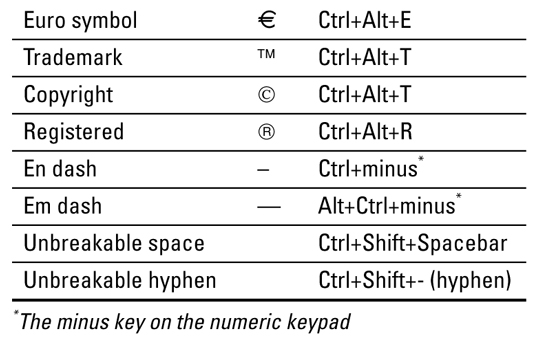
Με το Word 2007, μπορείτε να εισάγετε όλα τα είδη στοιχείων στο έγγραφό σας — την ώρα, ένα σχόλιο, μια υποσημείωση και άλλα. Ο παρακάτω πίνακας σας λέει ποια πλήκτρα πρέπει να πατήσετε για να εισαγάγετε κάποιες χρήσιμες πληροφορίες:
| Για να εισαγάγετε αυτό. . . | Πατήστε Αυτό. . . |
|---|---|
| Η σημερινή ημερομηνία | Alt+Shift+D |
| Τρέχουσα ώρα | Alt+Shift+T |
| Ειδική επικόλληση | Alt+Ctrl+V |
| Υποσημείωση | Alt+Ctrl+F |
| Σημείωση τέλους | Alt+Ctrl+D |
| Σχόλιο | Ctrl+Alt+M |
Το Word 2007 είναι γεμάτο από διασκεδαστικές και χρήσιμες συμβουλές και κόλπα. Οι συμβουλές στην ακόλουθη λίστα είναι χρήσιμες να ληφθούν υπόψη κατά τη δημιουργία, τη μορφοποίηση και τη διαχείριση των εγγράφων σας:
Πατήστε πάντα Ctrl+Enter για να ξεκινήσετε μια νέα σελίδα. Αυτό εισάγει μια μη αυτόματη αλλαγή σελίδας, η οποία αναγκάζει μια νέα σελίδα αυτόματα.
Χρησιμοποιήστε καρτέλες για να ευθυγραμμίσετε το κείμενό σας. Μην χρησιμοποιείτε ποτέ κενά. Μία καρτέλα είναι το μόνο που χρειάζεστε. Εάν πληκτρολογείτε περισσότερες από μία καρτέλες, πρέπει να επαναφέρετε τις στάσεις καρτελών.
Χρησιμοποιείτε πάντα μία καρτέλα μεταξύ των στηλών για να τις ευθυγραμμίσετε. Αυτό διευκολύνει την επεξεργασία των πληροφοριών εάν πρέπει να το κάνετε.
Εάν πρέπει να αλλάξετε οποιαδήποτε μορφοποίηση σελίδας στη μέση του εγγράφου σας, ξεκινήστε μια νέα ενότητα.
Αποθηκεύστε τα στυλ σας σε ένα πρότυπο! Με αυτόν τον τρόπο, μπορείτε να τα χρησιμοποιήσετε για νέα έγγραφα που δημιουργείτε χωρίς να χρειάζεται να ξαναφτιάχνετε όλα τα στυλ σας ξανά και ξανά.
Στο Excel, είναι κρίσιμο να κατανοήσουμε τη διαφορά μεταξύ αναφορών και πινάκων εργαλείων για την αποτελεσματική ανάλυση και οπτικοποίηση δεδομένων.
Ανακαλύψτε πότε να χρησιμοποιήσετε το OneDrive για επιχειρήσεις και πώς μπορείτε να επωφεληθείτε από τον αποθηκευτικό χώρο των 1 TB.
Ο υπολογισμός του αριθμού ημερών μεταξύ δύο ημερομηνιών είναι κρίσιμος στον επιχειρηματικό κόσμο. Μάθετε πώς να χρησιμοποιείτε τις συναρτήσεις DATEDIF και NETWORKDAYS στο Excel για ακριβείς υπολογισμούς.
Ανακαλύψτε πώς να ανανεώσετε γρήγορα τα δεδομένα του συγκεντρωτικού πίνακα στο Excel με τέσσερις αποτελεσματικές μεθόδους.
Μάθετε πώς μπορείτε να χρησιμοποιήσετε μια μακροεντολή Excel για να αποκρύψετε όλα τα ανενεργά φύλλα εργασίας, βελτιώνοντας την οργάνωση του βιβλίου εργασίας σας.
Ανακαλύψτε τις Ιδιότητες πεδίου MS Access για να μειώσετε τα λάθη κατά την εισαγωγή δεδομένων και να διασφαλίσετε την ακριβή καταχώρηση πληροφοριών.
Ανακαλύψτε πώς να χρησιμοποιήσετε το εργαλείο αυτόματης σύνοψης στο Word 2003 για να συνοψίσετε εγγραφές γρήγορα και αποτελεσματικά.
Η συνάρτηση PROB στο Excel επιτρέπει στους χρήστες να υπολογίζουν πιθανότητες με βάση δεδομένα και πιθανότητες σχέσης, ιδανική για στατιστική ανάλυση.
Ανακαλύψτε τι σημαίνουν τα μηνύματα σφάλματος του Solver στο Excel και πώς να τα επιλύσετε, βελτιστοποιώντας τις εργασίες σας αποτελεσματικά.
Η συνάρτηση FREQUENCY στο Excel μετράει τις τιμές σε έναν πίνακα που εμπίπτουν σε ένα εύρος ή bin. Μάθετε πώς να την χρησιμοποιείτε για την κατανομή συχνότητας.





